Möglichkeiten zur Verwaltung der Apple-ID, um Ihr Apple-Konto und Ihre Informationen zu schützen
Sind Ihre digitalen Informationen unorganisierter, als Ihnen lieb ist? Die zentrale Kraft hinter allem, was Apple ausmacht, ist die Apple-ID. Sie verwaltet die Gerätesynchronisierung, ermöglicht den Zugriff auf den iCloud-Speicher und führt App Store-Transaktionen aus. Wissen, wie man Apple-ID verwalten Es geht nicht nur darum, sich ein Passwort zu merken; es geht darum, Ihre persönlichen Daten zu schützen, Ihre Geräte zu verbinden und Ihre Inhalte griffbereit zu halten. Diese Anleitung zeigt Ihnen, wie Sie Aufgaben rund um die Apple-ID in einem verständlichen Format erledigen, das E-Mail-Optimierungen, Sicherheitsprüfungen und Anweisungen zum Gerätewechsel umfasst.
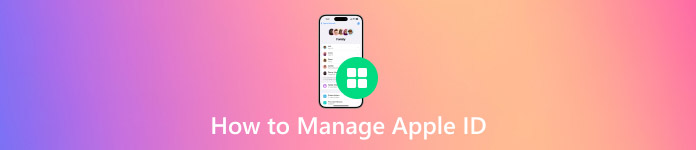
In diesem Artikel:
Teil 1. Was ist ein Apple-Konto?
Das Apple-Konto, das als Apple-ID fungiert, ist der Schlüssel zum Zugriff auf Apple-Produkte und die dazugehörigen Dienste. Ihr Apple-Konto ermöglicht eine einheitliche Anmeldung für alle Apple-Produkte und -Dienste, einschließlich App Store, iCloud, Apple Music sowie iMessage und weiteren Diensten. Nach der Einrichtung Ihrer Apple-ID greifen Sie über Ihre E-Mail-Adresse und Ihr ausgewähltes Passwort auf Ihr Konto zu. Ein Apple-Konto über Ihre Apple-ID ermöglicht die Datensynchronisierung, die alle Ihre Apple-Produkte verbindet. Es speichert Ihre Geräteeinstellungen und App-Käufe.
Ein Apple-ID-Konto Dient als Ihre Online-Identifikation für den Zugriff auf alle Dienste im Apple-Bereich. Mit einer Apple-ID können Sie Anwendungen aus dem App Store herunterladen, Backups erstellen und auf kostenpflichtige Abonnements zugreifen. Die Verwaltung Ihrer Apple-ID ist eine wichtige Kompetenz. Sie sichert Ihr Apple-Konto und sorgt für einen reibungslosen Systembetrieb.
Teil 2. So verwalten Sie die Anmeldung und Sicherheit Ihres Apple-Kontos
Die Apple-ID dient als wichtige Authentifizierungsmethode für den Zugriff auf alle Apple-Dienste. Wenn Sie sich schon einmal gefragt haben, wie Sie Ihre Apple-ID verwalten, müssen Sie zunächst verstehen, welche Funktionen Ihr Konto schützen und verbinden. So sehen die wichtigsten Funktionen zur Verwaltung Ihrer Apple-ID und ihre wesentlichen Gründe aus:
1.E-Mail-Adressen:
Ihre Apple-ID ist mit der primären E-Mail-Adresse Ihres Apple-Kontos verknüpft, über die Apple Ihnen wichtige Plattformnachrichten sendet. Das System ermöglicht es Nutzern, zusätzliche Backup-E-Mail-Kontakte einzurichten. Ihre Backup-E-Mail-Adressen sind sicher. Sie helfen Ihnen, Ihre Anmeldedaten wiederherzustellen, falls Sie Ihr Passwort vergessen oder zurücksetzen müssen. Die E-Mail-Adressen müssen stets aktiv und zugänglich sein.
2. Telefonnummern:
Benutzer müssen die Verifizierung über ihre angegebene vertrauenswürdige Telefonnummer aktivieren. Apple sendet Ihnen jedes Mal einen Verifizierungscode, wenn Sie sich anmelden oder die Sicherheitseinstellungen Ihres Geräts ändern. Der Authentifizierungsprozess umfasst zwei Schritte. Diese Schritte sind Teil der Zwei-Faktor-Authentifizierung. Fügen Sie Ihrem Konto mehrere vertrauenswürdige Nummern hinzu. Sie können den Zugriff auf Ihr Telefon verlieren.
3.Passwort:
Ein wirksames Passwort ist der wichtigste Schutz für Ihr Apple-ID-Konto. Ein gutes Passwort muss Raten verhindern und dennoch leicht zu merken sein. Wählen Sie niemals eine einfache Passwortfolge, die Ihr Geburtsjahr oder das Format 123456 enthält. Ändern Sie Ihr Passwort umgehend in Ihren Kontoeinstellungen, falls es kompromittiert wurde. Wenn Sie das Apple-ID-Passwort vergessen, sollten Sie es zurücksetzen.
4. Zwei-Faktor-Authentifizierung:
Bei der Zwei-Faktor-Authentifizierung ist während des Anmeldevorgangs ein weiterer Schritt erforderlich. Nach Eingabe Ihres Passworts sendet Apple einen Bestätigungscode. Dieser Code wird an ein vertrauenswürdiges Gerät oder eine mit Ihrem Konto verknüpfte Telefonnummer gesendet. Sie benötigen sowohl das Passwort als auch den Code, um auf Ihr Konto zuzugreifen. Der Code dient als Sicherheitsüberprüfung für Ihr Konto.
5.Verbundene Geräte
Eine Liste der Geräte, die Ihre Apple-ID verwenden, wird in Ihren Kontoeinstellungen angezeigt. Mit diesem Bericht können Sie alle aktuellen Apple-ID-Nutzungsorte überwachen. Entfernen Sie sofort alle unbekannten Geräte aus Ihrem Konto. So behalten Sie ganz einfach den Überblick über Ihre Kontoaktivitäten und können Ihre Apple-ID plattformübergreifend verwalten – iPhone, iPad, Mac und mehr.
Bonus-Tipp: Was tun, wenn Sie von Ihrem iPhone ausgesperrt sind?
Verwenden imyPass iPassGo Hilft Nutzern, Passwort- und Anmeldeprobleme zu beheben. Das reduziert den Frust erheblich. Dieses Tool bietet Nutzern eine einfache Möglichkeit, ihren Apple-ID-Zugriff zurückzusetzen, indem es gängige Anmeldehindernisse umgeht. Mit diesem Tool können Sie Ihre iPhone-Sperre und vergessene Anmeldedaten schnell beheben. Sie benötigen weder Zugriff auf Ihre E-Mail-Adresse noch auf Ihre Telefonnummer. Wenn Sie sich die Zeit nehmen, Ihr Apple-ID-Konto regelmäßig zu verwalten, bleiben Ihre Daten sicher, Ihre Geräte synchronisiert und Ihr Erlebnis reibungslos.
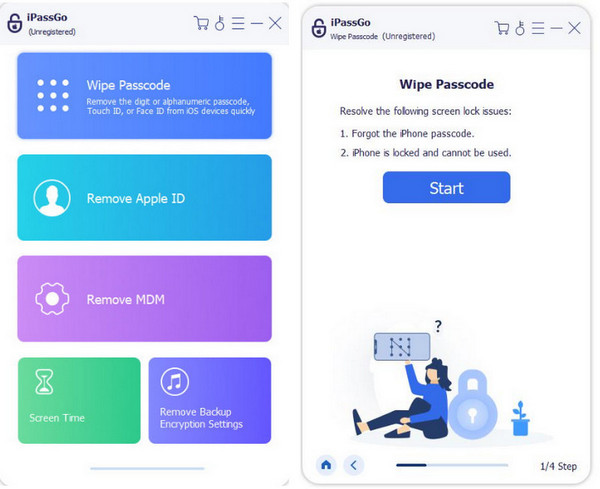
Teil 3. So verwalten Sie Ihre Apple-Kontoinformationen
Die Verwaltung und Aktualisierung Ihrer Apple-ID-Informationen und -Sicherheit ist entscheidend für deren Sicherheit. Die Organisation von Zahlungsdetails, Familienfreigabeeinstellungen und Kontogeräten sorgt für eine reibungslose Servicebereitstellung. Die folgenden einfachen Punkte geben einen Überblick über die Elemente, die Sie über Ihre Apple-ID steuern können.
1. Zahlungsmethoden
Alle Käufe im Apple Store, App-Abonnements und Apple Music werden über die primäre Zahlungsmethode abgerechnet, die mit Ihrer Apple-ID verknüpft ist. Um Ihre Zahlungseinstellungen zu ändern, rufen Sie die Einstellungsseite Ihrer Apple-ID auf. Aktualisieren Sie dort Ihre aktuellen Zahlungsinformationen oder fügen Sie neue Details hinzu.
Apple lässt Nutzern die Wahl ihrer bevorzugten Zahlungsmethode. Sie können auch die Reihenfolge für Kartenzahlungen festlegen. Ein aktuelles Zahlungsprofil vermeidet Schwierigkeiten bei Einkäufen oder Abonnementverlängerungen.
2.Familienfreigabe
Mit der Familienfreigabe können Haushalte mit bis zu sechs Mitgliedern zu einer einheitlichen Gruppe zusammengeschlossen werden. Mit dieser Funktion können Sie Apple TV+-Abonnements, iCloud-Speicherpläne und App Store-Zugriff ganz einfach mit Ihren Gruppenmitgliedern teilen. Erwachsene in der Gruppe müssen eine Person auswählen, die das Gruppenzahlungskonto verwaltet.
3. Geräte
Jedes mit Ihrer Apple-ID verbundene elektronische Gerät wird in den Kontoeinstellungen angezeigt. Die Liste der über Ihre Apple-ID zugänglichen Apple-Geräte umfasst neben iPhones auch iPads, Macs und Apple Watches. Durch die Überwachung der Geräteaktivitäten können Sie auffälliges Verhalten erkennen. Daher müssen nicht identifizierte oder nicht benötigte Geräte in Ihrem Konto sofort entfernt werden. Diese Funktion erhöht die Sicherheit Ihres Kontos, indem nur vertrauenswürdige Geräte verbunden werden.
4. Abonnements
In diesem Bereich können Sie Ihre aktiven Abonnements verwalten, die Ihre Apple-ID verwenden. Nutzer können ihre Apple Arcade-Abonnements zusammen mit Apple One und anderen Apps verwalten. Aktive Apple-ID-Abonnements können Sie ganz einfach über die Kontoeinstellungen verlängern oder ändern.
Fazit
Nehmen Sie sich Zeit für meine Apple-ID verwalten Es geht nicht nur darum, Probleme zu beheben – es geht darum, ihnen immer einen Schritt voraus zu sein. Alle Updates zu Zahlungen, Geräteberechtigungen und verbesserter Sicherheit erfordern Ihre sofortige Aufmerksamkeit. Regelmäßiger digitaler Schutz entsteht durch kontinuierliche, kleine Sicherheitsmaßnahmen. Wenn Sie sich jetzt Zeit für die Verwaltung Ihres Apple-Kontos nehmen, minimieren Sie unerwartete Vorfälle in der Zukunft. Apple-Geräte bieten Ihnen bei jeder Nutzung ein sicheres Gefühl, da Sie die Benutzerfreundlichkeit wahren und Ihr Konto stets auf dem neuesten Stand halten.
Heiße Lösungen
-
iOS entsperren
- Überprüfung der kostenlosen iCloud-Entsperrdienste
- Umgehen Sie die iCloud-Aktivierung mit IMEI
- Mosyle MDM von iPhone und iPad entfernen
- Entfernen Sie support.apple.com/iphone/passcode
- Überprüfung des Checkra1n iCloud Bypass
- Umgehen Sie den Passcode für den iPhone-Sperrbildschirm
- So jailbreaken Sie das iPhone
- iPhone ohne Computer entsperren
- Auf den Besitzer gesperrtes iPhone umgehen
- iPhone ohne Apple-ID-Passwort auf Werkseinstellungen zurücksetzen
-
iOS-Tipps
-
Android entsperren
- So erkennen Sie, ob Ihr Telefon entsperrt ist
- Entsperren Sie den Samsung-Telefonbildschirm ohne Passwort
- Mustersperre auf Android-Gerät entsperren
- Überprüfung der Direktfreischaltungen
- So entsperren Sie das OnePlus-Telefon
- OEM entsperren und ausgegraute OEM-Entsperrung beheben
- So entsperren Sie ein Sprint-Telefon
-
Windows-Passwort

